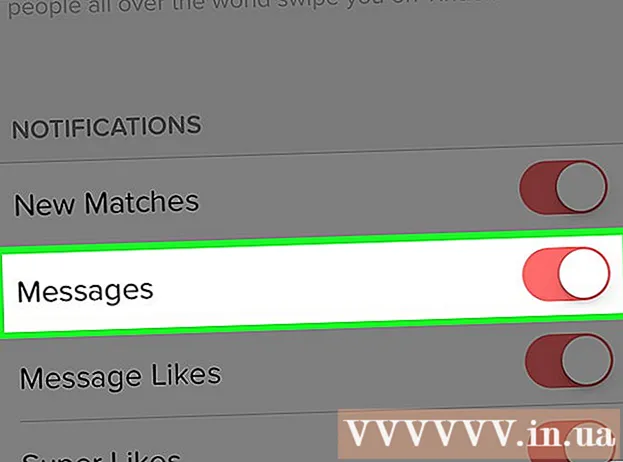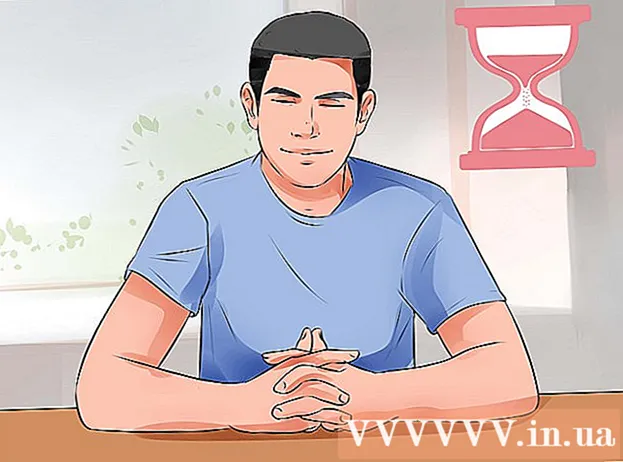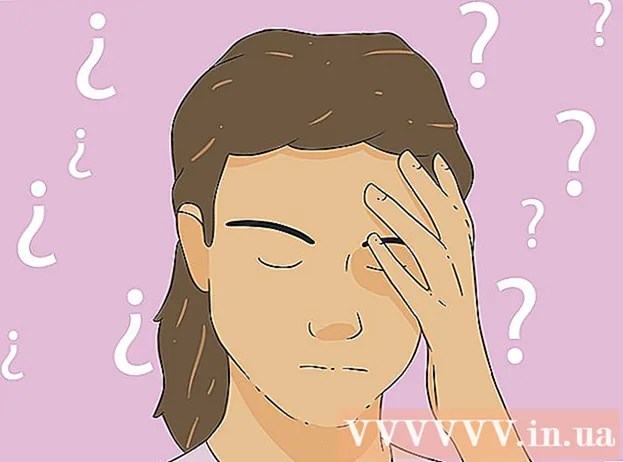రచయిత:
Randy Alexander
సృష్టి తేదీ:
24 ఏప్రిల్ 2021
నవీకరణ తేదీ:
1 జూలై 2024

విషయము
Minecraft గేమ్ నవీకరించబడితే, మీరు మీ సర్వర్ను కూడా అప్డేట్ చేయాలి, తద్వారా ఆట యొక్క క్రొత్త సంస్కరణ యొక్క ఆటగాళ్ళు కనెక్ట్ అవుతారు. అదృష్టవశాత్తూ, Minecraft సర్వర్లను నవీకరించడం చాలా సులభం. మీరు అన్ని కాన్ఫిగరేషన్ ఫైళ్ళను కూడా సేవ్ చేయవచ్చు, తద్వారా మీరు క్రొత్త సంస్కరణలోని ఏ సెట్టింగులతోనూ గందరగోళానికి గురికావద్దు.
దశలు
మీ Minecraft సర్వర్ ఫోల్డర్ను తెరవండి (Minecraft సర్వర్). ఇది మీ సర్వర్కు సంబంధించిన అన్ని ఫైల్లను కలిగి ఉన్న డైరెక్టరీ.

అవసరమైన కాన్ఫిగరేషన్ ఫైళ్ళ యొక్క బ్యాకప్ చేయండి. దిగువ ఫైల్లను వేరే ప్రదేశానికి కాపీ చేయండి, తద్వారా సర్వర్ను నవీకరించిన తర్వాత మీరు వాటిని త్వరగా పునరుద్ధరించవచ్చు:
"ప్రపంచ" ఫోల్డర్ను కాపీ చేయండి. ఈ ఫోల్డర్ను మీరు ఇప్పుడే బ్యాకప్ చేసిన కాన్ఫిగరేషన్ ఫైల్ల మాదిరిగానే కాపీ చేయండి, తద్వారా మీరు అప్డేట్ చేసిన తర్వాత మీ సేవ్ చేసిన ప్రపంచాన్ని పునరుద్ధరించవచ్చు మరియు నమోదు చేయవచ్చు.

బూట్ కమాండ్ (స్క్రిప్ట్) ఉన్న ఫైల్ను కాపీ చేయండి. Minecraft ఆట ప్రారంభించడానికి మీరు కమాండ్ ఫైల్ను ఉపయోగించినట్లయితే, ఈ ఫైల్ను మరొక ప్రదేశానికి కాపీ చేయండి. మీ సర్వర్ను ప్రారంభించడం సులభతరం చేయడానికి మీరు ఆ ఫైల్ను పునరుద్ధరించవచ్చు.
డైరెక్టరీలో మిగిలిన అన్ని ఫైళ్ళను తొలగించండి. మీరు ముఖ్యమైన ఫైల్లను మరొక ప్రదేశానికి బ్యాకప్ చేసిన తర్వాత, మిన్క్రాఫ్ట్ సర్వర్ ఫోల్డర్లో మిగిలిన అన్ని ఫైల్లను తొలగించండి. పాత ఫైల్లు మీ క్రొత్త ఇన్స్టాలేషన్లో సమస్యలను కలిగించకుండా ఉండటానికి మీరు ఈ దశ చేయాలి.

సైట్ నుండి క్రొత్త హోస్ట్ ఫైల్ను డౌన్లోడ్ చేయండి Minecraft.net. మీ ఆపరేటింగ్ సిస్టమ్ కోసం హోస్ట్ ఫైల్ను డౌన్లోడ్ చేయడానికి సైట్కు వెళ్లండి.- మీరు విండోస్ ఆపరేటింగ్ సిస్టమ్ను ఉపయోగిస్తుంటే EXE ఫైల్ను డౌన్లోడ్ చేయండి.
- మీరు OS X లేదా Linux ఉపయోగిస్తుంటే JAR ఫైల్ను డౌన్లోడ్ చేయండి.
క్రొత్త హోస్ట్ ఫైల్ను మీ Minecraft సర్వర్ డైరెక్టరీకి కాపీ చేయండి.
సర్వర్ ఫైల్ పేరు మార్చండి. మీ సర్వర్ను ప్రారంభించడానికి మీరు స్క్రిప్ట్ లేదా .bat ఫైల్ను ఉపయోగిస్తుంటే, మీరు క్రొత్త హోస్ట్ ఫైల్ పేరు మార్చాలి (పేరు మార్చండి) తద్వారా పాత కమాండ్ ఉన్న ఫైల్ ఇప్పటికీ పనిచేస్తుంది. పాత కమాండ్ ఫైళ్ళకు అనుకూలంగా మారడానికి దయచేసి క్రొత్త హోస్ట్ ఫైల్ చివరిలో సంస్కరణ సంఖ్యను తొలగించండి.
- ఉదాహరణకు, మీరు ఫైల్ పేరు మార్చాలి
సర్వర్ ఫైల్ను అమలు చేయండి. క్రొత్త సర్వర్ను మొదటిసారి అమలు చేయడానికి EXE లేదా JAR ఫైల్ను డబుల్ క్లిక్ చేయండి. సర్వర్ ఆపరేషన్ కోసం అవసరమైన అన్ని ఫైల్స్ సృష్టించబడతాయి.
సర్వర్ను మూసివేయండి. ఫైల్లు సృష్టించిన వెంటనే, సర్వర్ను మూసివేయండి (మూసివేయండి).
మీ బ్యాకప్ ఫైల్లను పునరుద్ధరించండి. ఫైళ్లు, కమాండ్ ఫైల్స్ మరియు "వరల్డ్" ఫోల్డర్ను మిన్క్రాఫ్ట్ సర్వర్ ఫోల్డర్లోకి తరలించండి.
ఫైల్ను తెరవండి.. పంక్తిని కనుగొని తిరిగి వ్రాయండి. ఫైల్ను సేవ్ చేసి కమాండ్ ఎడిటర్ నుండి నిష్క్రమించండి.
మీ సర్వర్ను ప్రారంభించండి. నవీకరణ పూర్తయింది. ప్రకటన
సలహా
- మీరు క్రాఫ్ట్ బుక్కిట్ సర్వర్ను నడుపుతుంటే, నవీకరణ విడుదలైన తర్వాత మీరు క్రాఫ్ట్ బుక్కిట్ సంస్కరణను చూడటానికి కొన్ని రోజులు పట్టవచ్చు.